怎么关闭电脑右下角的盾牌 电脑软件右下角盾牌如何取消
更新时间:2022-06-20 10:31:27作者:run
在电脑桌面经常会遇见有的图标右下角会有一个盾牌的标记,有些用户觉得过于占用空间就想要将其去掉,今天小编教大家怎么关闭电脑右下角的盾牌,操作很简单,大家跟着我的方法来操作吧。
解决方法:
1.首先我们打开我们的桌面,然后对着桌面右键点击一下,选择个性化选择。
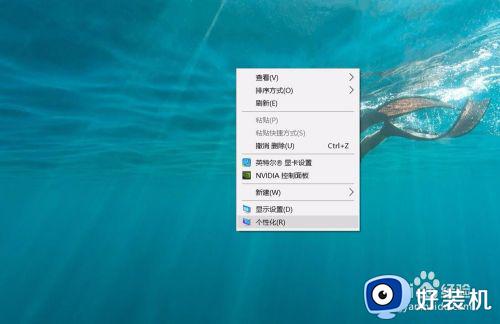
2.然后我们会进入到设计界面,继续往下面拉,找到有一项叫做任务栏选项的“点击打开。”
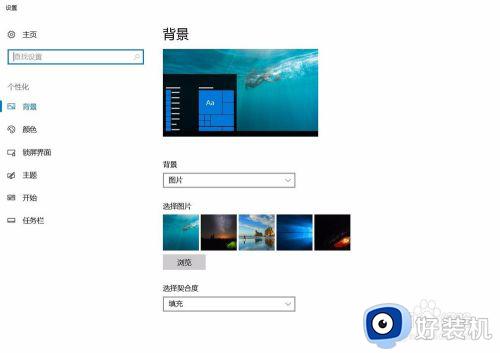
3.可以看到上面有很多可以控制显示的选项,我们拉到底,找到“选择哪些图标显示在任务栏上的选项”。
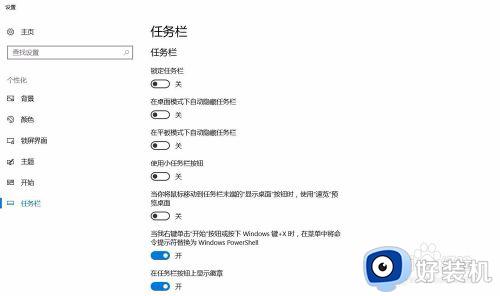
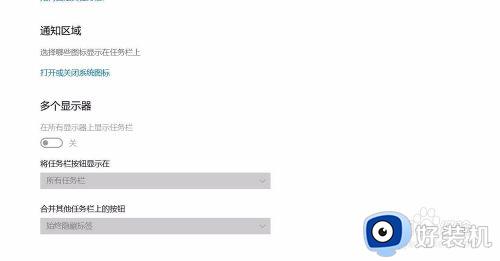
4.打开后,就可以看到有一个第一个就是我们的盾牌选项我们把它关掉就可以了。
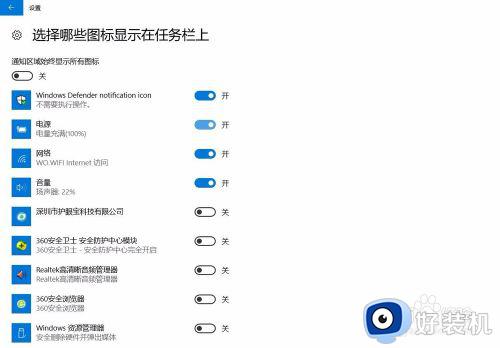
5.可以看到于此同时我们右下角的盾牌也不见了,部分机型需要我们重启一下哦。
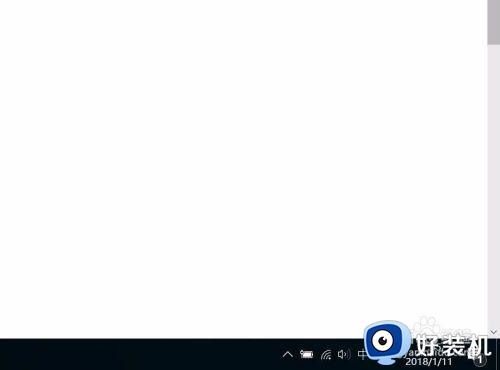
6.这个盾牌是我们电脑自带的防火墙,一般的话是很少更新的,但是更新起来很慢。
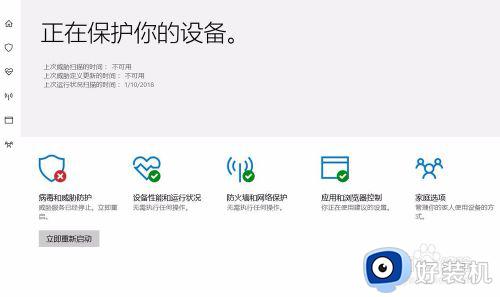
以上就是有关电脑软件右下角盾牌取消设置方法的全部内容,还有不清楚的用户就可以参考一下小编的步骤进行操作,希望能够对大家有所帮助。
怎么关闭电脑右下角的盾牌 电脑软件右下角盾牌如何取消相关教程
- 怎么去除快捷图标右下角的盾牌 电脑软件右下角盾牌如何取消
- 怎么把电脑右下角的小盾牌取消 电脑软件右下角盾牌如何取消
- 怎么去掉软件右下角的盾牌 电脑软件右下角盾牌如何去掉
- 电脑如何把软件右下角盾牌去掉 电脑软件右下角盾牌怎么去掉
- 为什么有的图标有盾牌有的没有 电脑软件图标有个盾牌怎么取消
- 电脑桌面图标小盾牌怎么取消 如何去除桌面图标小盾牌
- 怎么隐藏快捷方式小盾牌 电脑软件上的小盾牌如何去掉
- 桌面图标护盾怎么取消 桌面图标出现盾牌如何解除
- 怎样去掉联想电脑软件上的盾牌 电脑软件有个盾牌怎么去掉
- 电脑怎么把图标小盾牌去掉 电脑桌面图标小盾牌如何取消
- 魔兽世界截图快捷键是什么 魔兽截图按哪个键
- ps修补工具怎么用 ps修补工具如何使用
- 手机微信文件传输助手文件存放位置介绍 手机微信文件传输助手文件夹在哪
- excel右边无限列删除不了怎么回事 excel右边无限列删不掉的解决方法
- 电脑每次开机都进入bios界面怎么办?电脑每次开机都会进入bios界面如何处理
- 电脑没声音了显示未安装音频设备如何处理 电脑无声音检测显示未安装音频设备怎么办
电脑常见问题推荐
- 1 网络经常断网又自动恢复怎么办 电脑自动断网一会儿又自动连上如何处理
- 2 steam下载位置更改方法?steam下载安装位置怎么改
- 3 itunes卸载不干净无法重新安装怎么办 电脑itunes卸载不干净安装不上如何解决
- 4 windows建立ftp服务器设置教程 windows怎么搭建ftp服务器
- 5 怎么关闭steam开机启动 在哪里关闭steam开机启动
- 6 两台电脑之间怎么传文件最快 两台电脑间传文件怎样最快
- 7 excel打不开显示文件格式或文件扩展名无效的解决办法
- 8 steam动态怎么删除 steam游戏动态的删除步骤
- 9 蓝牙耳机连接电脑声音断断续续的怎么回事?蓝牙耳机连接电脑后时断时续如何解决
- 10 罗技gpw二代怎么调dpi 罗技gpw二代调鼠标dpi的方法
